كيفية استخدام ملصقات iMessage (Memoji) في WhatsApp والتطبيقات الأخرى
لم تعد بحاجة إلى أحرف خاصة مثل النقطتين (:) ، والفاصلة المنقوطة (؛) ، وما إلى ذلك ، لإنشاء الوجوه الضاحكة. الآن يمكن التعبير عن المشاعر بمساعدة الرموز التعبيرية. إذا لم يكن ذلك كافيًا ، فلدينا ملصقات أيضًا. تقدم Apple إصدارًا خاصًا من الملصقات المعروفة باسم memojis ، حيث يمكنك إنشاء ملصقات مخصصة من هاتفك. إذا كنت تريد استخدام memojis على WhatsApp والتطبيقات الأخرى ، فأنت في المكان الصحيح.

بكل سرور ، لن يتم إرسال ملصقات iMessage كصورة ولكنها ستظهر كملصق في WhatsApp. يتمثل الاختلاف بين الصور والملصقات في أن الصور كبيرة الحجم وتحتاج إلى تنزيلها يدويًا إذا قمت بتعطيل التنزيل التلقائي للوسائط. هذا ليس هو الحال مع الملصقات. فهي صغيرة الحجم وأسرع في الإرسال وتعمل بشكل أو بآخر مثل الرموز التعبيرية.
دعنا نرى كيفية الحصول على ملصقات memoji من iMessage على WhatsApp وتطبيقات أخرى مثل Telegram و Facebook Messenger وما إلى ذلك ، وسنخبرك أيضًا بكيفية استخدام ملصقات iMessage على WhatsApp على Android.
كيفية الحصول على ملصقات MEMOJI على WhatsAPP والتطبيقات الأخرى على IOS
الخطوة 1: أولاً ، تحتاج إلى إنشاء ملصق memoji الخاص بك إذا لم تقم بإنشاء ملصق. لذلك ، افتح iMessage وافتح محادثة حالية مع أي شخص أو قم بإنشاء رسالة جديدة.
اضغط على أيقونة الملصق الموجودة أسفل منطقة الكتابة. في أقصى الجانب الأيسر ، اضغط على أيقونة ثلاثية النقاط واختر New Memoji. الآن اصنع ملصقًا مخصصًا حسب اختيارك. الرجوع إلى النصائح الخاصة بعمل memojis على iPhone.
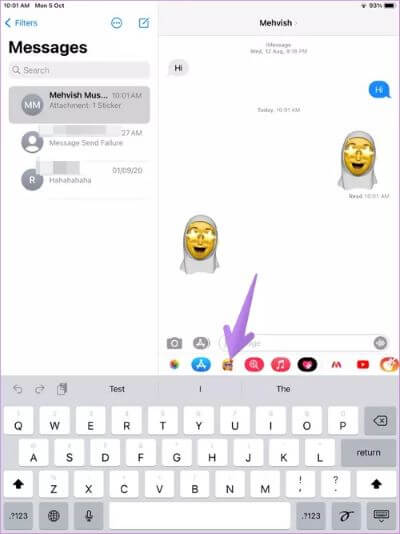
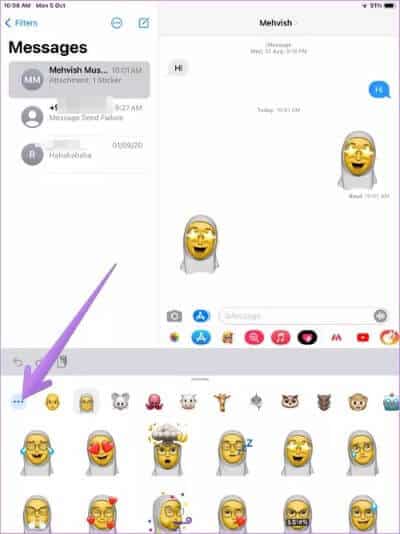
الخطوة 2: بمجرد إنشاء memoji الخاص بك ، افتح WhatsApp أو أي تطبيق آخر يدعم الملصقات مثل Facebook Messenger و Telegram وما إلى ذلك.
الخطوة 3: إذا كنت تستخدم لوحة مفاتيح Apple كلوحة مفاتيح افتراضية ، فالمس مع الاستمرار رمز الكرة الأرضية أو رمز تعبيري في الجزء السفلي. حدد خيار Emoji منه.
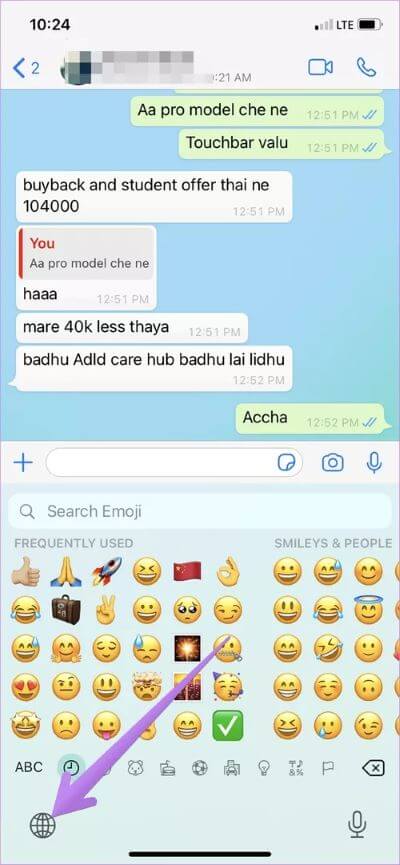
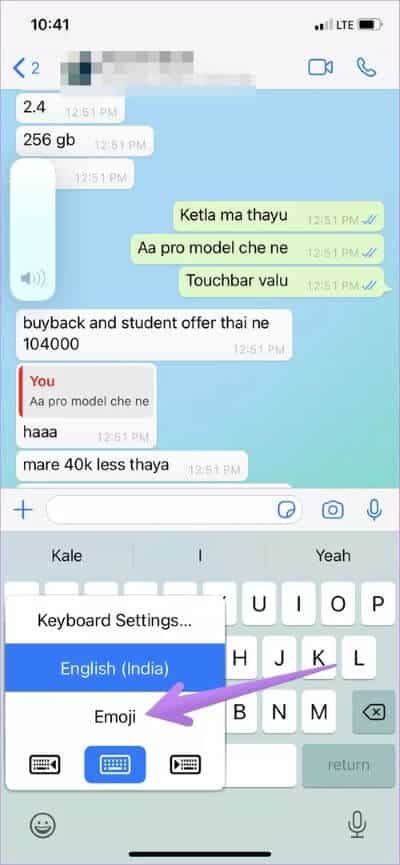
إذا كنت تستخدم لوحة مفاتيح من جهة خارجية مثل SwiftKey أو Gboard ، فانتقل إلى لوحة مفاتيح iOS الأصلية. لذلك ، المس رمز الكرة الأرضية مع الاستمرار وحدد لوحة المفاتيح التالية أو قد تعرض لغة. اضغط على ذلك. بمجرد تنشيط لوحة مفاتيح iOS ، المس مرة أخرى مع الاستمرار نفس رمز الكرة الأرضية أو رمز الإيموجي. اختر Emoji من القائمة.
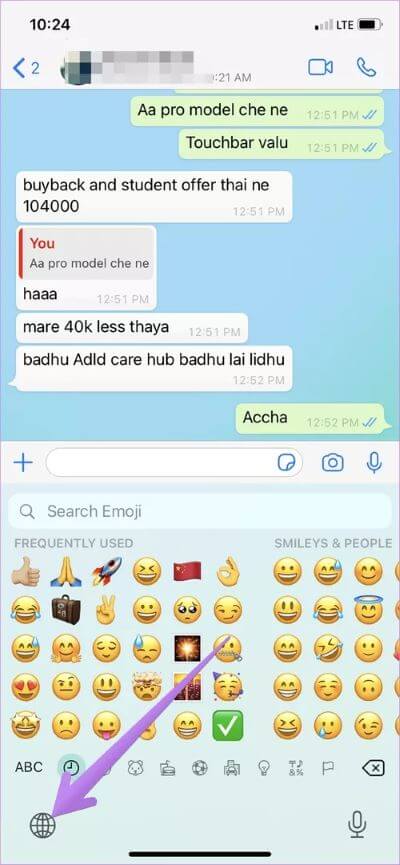

الخطوة 4: في لوحة مفاتيح iOS Emoji ، انتقل إلى أقصى الجانب الأيسر للوحة المفاتيح عن طريق التمرير لليمين على لوحة المفاتيح. سترى أولاً قسم الاستخدام المتكرر للرموز التعبيرية الخاصة بك. اسحب لليمين مرة أخرى ، وستكتشف قسمًا يحتوي على ملصقات iMessage الأخيرة. اضغط على الشخص الذي ترغب في إرساله في دردشة WhatsApp.
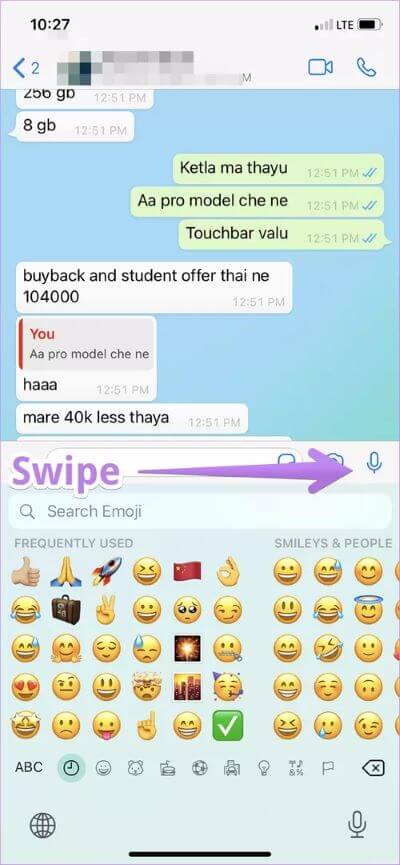
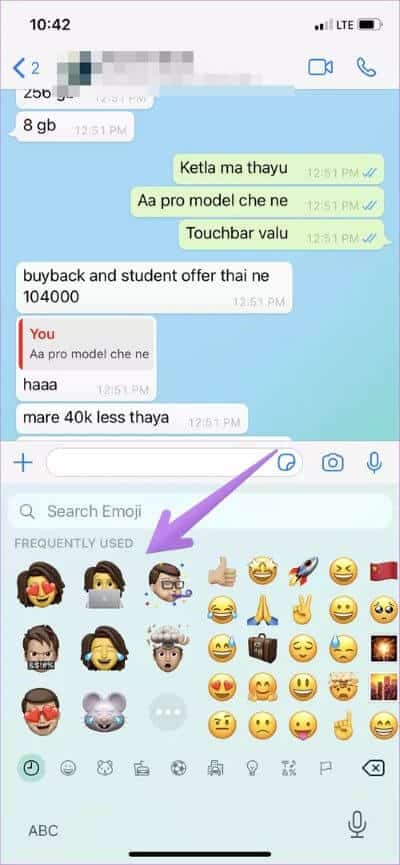
ملاحظة: يبدو أن memojis مخفية إذا لم تقم بالتمرير بشكل صحيح. اسحب لليمين مرة أخرى على لوحة مفاتيح الرموز التعبيرية. كثير من الناس لا يمررون بشكل صحيح. لذلك لا يمكنهم عرض ملصقات memoji على لوحة المفاتيح.
الخطوة 5: للعثور على memojis وإرسالها ، انقر على أيقونة ثلاثية النقاط أسفل قسم memojis الأكثر استخدامًا.
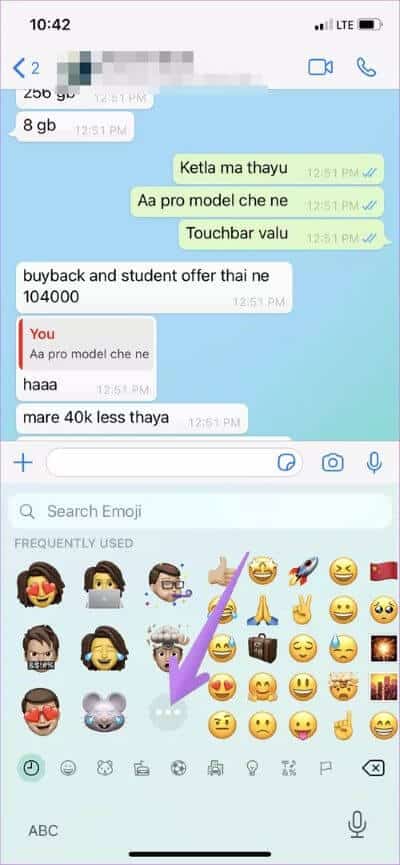
بعد ذلك ، سترى مجموعة ملصقات Memoji الخاصة بك. اضغط على الملصق الذي ترغب في استخدامه. إليك لقطة شاشة لكيفية ظهور ملصقات memoji في Telegram أيضًا باتباع نفس الخطوات بالضبط كما هو مذكور أعلاه. تعرف على كيفية استخدام ملصقات Telegram في WhatsApp.
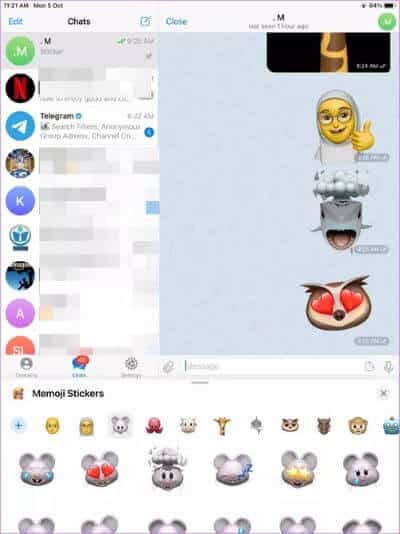
إصلاح: ملصقات Memoji غير متوفرة في لوحة المفاتيح
في حالة عدم ظهور ملصقات memoji على لوحة المفاتيح ، فأنت بحاجة إلى تمكين الإعداد. لذلك ، افتح الإعدادات على هاتفك وانتقل إلى عام> لوحة المفاتيح. قم بالتمرير لأسفل وتمكين الاختصار بجوار ملصقات Memoji.
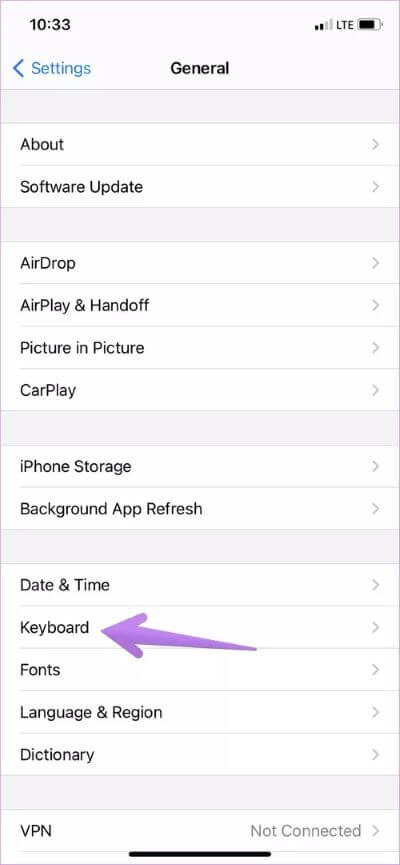
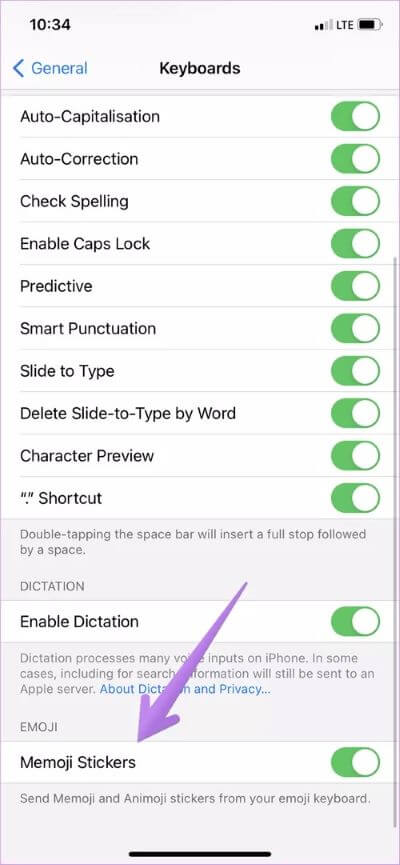
استخدم ملصقات الصور في WhatsAPP على Android
إذا كنت تريد استخدام ملصقات memoji الخاصة بك على هاتف Android ، فيمكنك القيام بذلك أيضًا. كما هو واضح ، لا توجد طريقة مباشرة ولكن يوجد حل بديل.
فيما يلي الخطوات:
الخطوة 1: أرسل memoji الذي تريد استخدامه من iPhone إلى Android باستخدام WhatsApp كما هو موضح أعلاه.
الخطوة 2: قم بتشغيل WhatsApp على هاتف Android الخاص بك وافتح المحادثة التي تحتوي على memoji المرسلة من جهاز iPhone الخاص بك.
الخطوة 3: اضغط على الملصق. سيتم فتح مربع منبثق. اضغط على إضافة إلى المفضلة. سيتم حفظ الملصق في قسم المفضلة في ملصقات WhatsApp. كرر الخطوات لجميع memojis التي تريد إضافتها في WhatsApp لنظام Android.
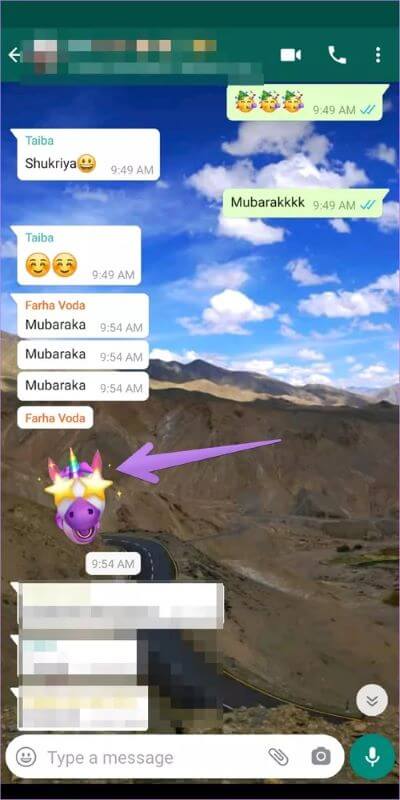
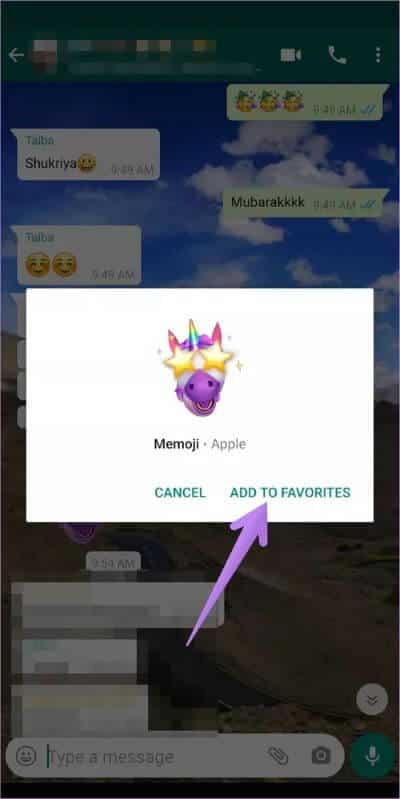
الخطوة 4: لإرسال هذه memojis إلى جهات اتصال أخرى من WhatsApp على Android ، افتح الدردشة حيث تريد إرسال memoji. اضغط على أيقونة الرموز التعبيرية بجوار منطقة الكتابة.
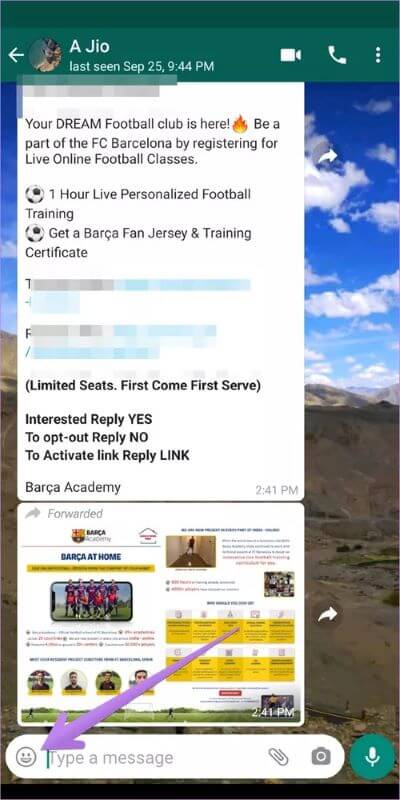
الخطوة 5: اضغط على أيقونة الملصق في الأسفل. ثم اضغط على أيقونة المفضلة لإظهار ملصقاتك المفضلة. ستجد memojis الخاصة بك من iPhone. اضغط على الشخص الذي ترغب في إرساله.
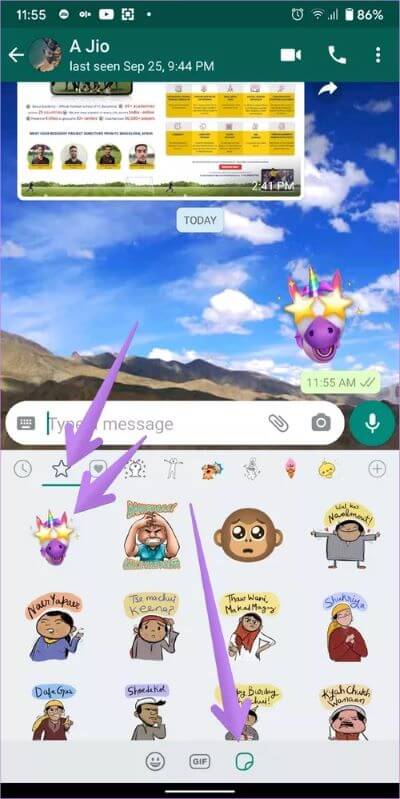
نصيحة للمحترفين: تعرف على كيفية إنشاء رمز تعبيري بنفسك على Android.
قم بإنشاء ملصقاتك الخاصة
تضيف الملصقات متعة إلى محادثات WhatsApp الخاصة بنا. يمكنك تنزيل حزم ملصقات رائعة لتطبيق WhatsApp. إذا كنت تستخدم نظام Android ، فيمكنك إنشاء ملصقاتك المخصصة لتطبيق WhatsApp ، حتى من صورك. تبدو ممتعة ، أليس كذلك؟ جربها.
